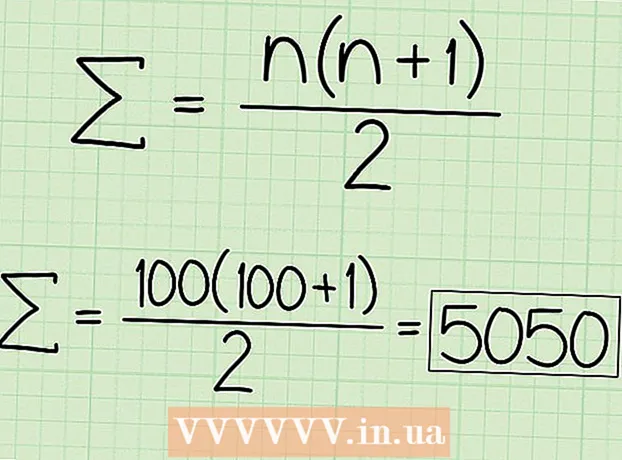작가:
Roger Morrison
창조 날짜:
26 구월 2021
업데이트 날짜:
1 칠월 2024
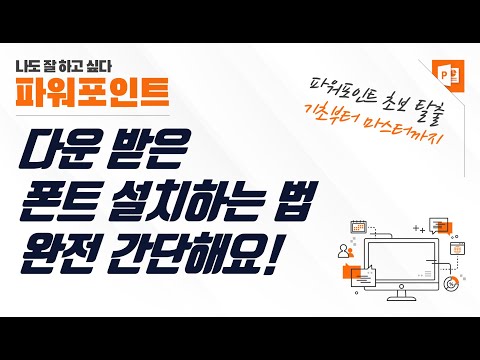
콘텐츠
PC에 새 글꼴을 설치하는 방법에는 여러 가지가 있습니다. 이 문서에서는 가장 적합한 방법을 선택할 수 있도록 몇 가지 방법을 설명합니다. 설명과 함께 제공되는 그림은 Windows 영어 버전에 대한 것입니다.
단계로
3 가지 방법 중 1 : Windows 7
 새 글꼴을 해당 폴더에서 글꼴 또는 글꼴 폴더 (C : Windows 글꼴).
새 글꼴을 해당 폴더에서 글꼴 또는 글꼴 폴더 (C : Windows 글꼴). - 다음으로 이동 Windows 글꼴 폴더.
- 다른 창에서 새 글꼴이있는 폴더를 엽니 다.
- 글꼴을 글꼴 폴더.
- 특정 폴더 / 폴더에 모든 글꼴을 설치하려면 다음을 수행하십시오.
- 모든 글꼴을 선택하려면 Ctrl-A를 입력하십시오.
- 선택한 모든 글꼴을 복사하려면 Ctrl-C를 입력합니다.
- 다음으로 이동 글꼴 폴더 Ctrl-V를 눌러 모든 글꼴을 해당 폴더에 붙여 넣습니다.
 글꼴을 열고 설치하십시오.
글꼴을 열고 설치하십시오.- 새 글꼴로 폴더 / 폴더를 엽니 다.
- 설치할 글꼴 파일을 마우스 오른쪽 버튼으로 클릭하고 열다.
- 창에서 글꼴 미리보기, 화면 왼쪽 상단의 설치 버튼을 클릭합니다.
 키보드 단축키를 사용하십시오. 다른 디렉토리 또는 다른 디스크의 글꼴을 선택할 수도 있습니다.
키보드 단축키를 사용하십시오. 다른 디렉토리 또는 다른 디스크의 글꼴을 선택할 수도 있습니다. - 에 Windows 글꼴 디렉토리에서 "글꼴 설정"을 클릭하십시오. 또한 다음을 통해 액세스 할 수 있습니다. 제어판.
- 옵션 확인 바로 가기를 사용하여 글꼴 설치 허용 의 위에.
- 글꼴을 두 번 클릭하십시오. 이제 설치 버튼 옆에 확인란이 있습니다. "단축키 사용. 해당 글꼴이 선택되어 있는지 확인하십시오.
- 해당 디스크 나 디렉토리를 삭제하면 응용 프로그램에서 더 이상 글꼴을 사용할 수 없습니다.
3 가지 방법 중 2 : Windows Vista
 글꼴을 열고 설치하십시오.
글꼴을 열고 설치하십시오.- 설치할 글꼴을 마우스 오른쪽 버튼으로 클릭하십시오.
- 고르다 설치 메뉴에서.
 사용하다 제어판.
사용하다 제어판.- 계속해서 클릭 스타트, 제어판 제어판, 모양 및 개인 설정, 다음에 글꼴.
- 딸깍 하는 소리 파일, 다음에 새 글꼴 설치. 메뉴가 마음에 드시나요 파일 안보 인 다음 ALT.
- 에서 글꼴 추가 아래 대화 상자 드라이브, 설치할 글꼴이 포함 된 디스크를 클릭하십시오.
- 이하 전단지에서 추가 할 글꼴이있는 폴더를 두 번 클릭합니다.
- 이하 글꼴 목록, 추가 할 글꼴을 클릭 한 다음 설치.
3 가지 방법 중 3 : Windows XP
 열다 글꼴 ". 클릭 스타트, 제어판, 다음에 외관 및 테마.
열다 글꼴 ". 클릭 스타트, 제어판, 다음에 외관 및 테마. - 이하 또한보십시오, 클릭 글꼴.
- 메뉴에서 파일, 클릭 새 글꼴 설치.
- 에 드라이브, 찾고있는 드라이브를 클릭하십시오.
- 에 전단지에서 추가 할 글꼴이 포함 된 폴더를 두 번 클릭합니다.
- 에 글꼴 목록을 클릭하고 추가 할 글꼴을 클릭 한 다음 확인.
- 목록에서 모든 글꼴을 추가하려면 모두 선택 그리고 나서 확인.
팁
- 인터넷에서 다운로드 한 많은 글꼴을 .zip 파일로 압축하여 크기를 줄이고 다운로드 속도를 높일 수 있습니다. 이 경우 .zip 파일을 두 번 클릭하고 화면의 지침에 따라 압축을 풀 수 있습니다.
- OpenType, TrueType, Type 1 및 래스터 글꼴을 다른 위치에서 끌어서 fonts 폴더에 추가 할 수 있습니다. 해당 폴더에 글꼴이 아직없는 경우에만 작동합니다.
- 하드 드라이브에 넣지 않고 네트워크 드라이브에서 글꼴을 추가하려면 : "글꼴 추가"대화 상자에서 "글꼴을 글꼴 폴더로 복사"확인란을 선택 취소합니다. 이 옵션은 파일 메뉴의 "새 글꼴 설치"옵션을 사용하여 OpenType, TrueType 또는 래스터 글꼴을 설치할 때만 사용할 수 있습니다.
- 글꼴은 다른 컴퓨터에 설치할 수 없으므로 프레젠테이션 또는 문서의 텍스트가 표시되는 방식에 영향을줍니다. 다른 PC에서 글꼴을 사용할 수없는 경우 기본 설정에 따라 Arial 또는 Times New Roman과 같은 표준 글꼴이 대신 사용됩니다.
- 문서가 모든 곳에서 올바른 글꼴로 표시되도록하려면 사용 된 글꼴을 다른 PC에 설치하거나 Word 또는 Microsoft PowerPoint의 TrueType 글꼴 인 경우 문서에 포함 / 포함 할 수 있습니다. 결과적으로 파일 크기가 약간 증가하지만 최소한 레이아웃이 올바른지 확인할 수 있습니다.